pycharm解释器怎么添加下载的包
pycharm解释器怎么添加下载的包
小编为大家说一说pycharm解释器怎么添加下载的包的知识,具体内容如下:

PyCharm是一个专业的Python集成开发环境(IDE),它提供了许多强大的功能,比如代码智能提示、自动完成、调试和测试等等。
在日常开发中,我们经常需要引入第三方的Python包来实现更复杂的功能。本文将详细介绍PyCharm解释器如何添加下载的包为主题。
1. 在PyCharm中安装第三方包
在使用第三方包之前,我们需要在PyCharm中将其安装好。有两种方式可以实现。
1.1 在PyCharm中使用命令行安装
首先,需要打开PyCharm的Terminal工具,进行以下操作:
- 执行`pip install 包名`命令来安装单个包。
例如,我们想安装名为requests的包,需要在Terminal中执行以下命令:
```
pip install requests
```
- 执行`pip install -r 路径\文件名.txt`命令来一次性安装多个包。
例如,我们需要一次性安装requests和numpy两个包,需要在Terminal中执行以下命令:
```
pip install -r C:\Users\Administrator\Desktop\requirements.txt
```
其中,requirements.txt文件内容为:
```
requests
numpy
```
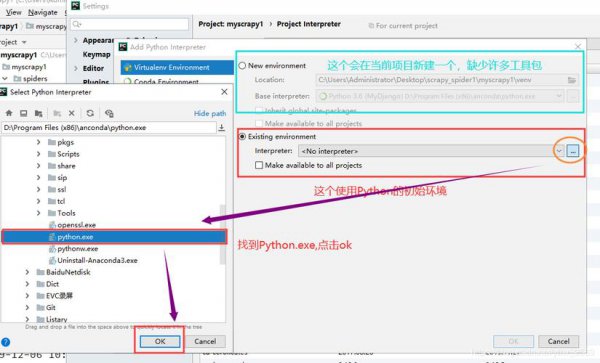
1.2 在PyCharm中使用图形界面安装
PyCharm提供了一个安装插件的功能,通过这个功能可以直接在IDE中搜索和安装第三方包。
具体步骤如下:
- 打开PyCharm,选择File -> Settings -> Project: 项目名 -> Project Interpreter。
- 点击右上角的“+”按钮,会跳出一个弹窗,可以选择搜索或指定本地路径来安装第三方包。
- 在搜索框中输入包名,选择对应的版本号,然后点击Install Package按钮,即可安装成功。
2. 在PyCharm中使用第三方包
在第三方包安装成功后,我们需要在代码中导入这些包。
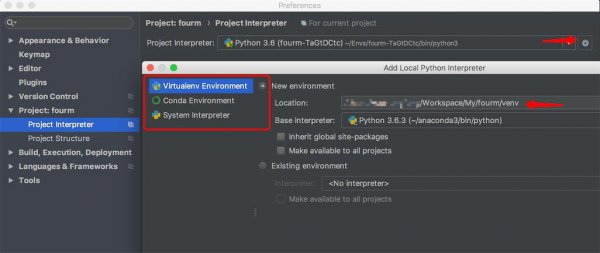
2.1 在整个项目中使用第三方包
在PyCharm中,可以在项目设置中设置默认解释器,这样就可以在整个项目中使用第三方包。
具体步骤如下:
- 打开PyCharm,选择File -> Settings -> Project: 项目名 -> Project Interpreter。
- 点击右上角的“+”按钮,选择Show All...。
- 在下拉框中选择Python Interpreter,然后点击右侧的...按键,选择Add。
- 在弹窗中选择虚拟环境或系统环境中的解释器,然后点击OK。
- 安装需要的第三方包即可。
2.2 在某个文件中使用第三方包
如果我们只需要在某个文件中使用第三方包,可以在文件头部导入该包。
例如,在使用requests包发送HTTP请求时,需要在代码中导入requests包:
```
import requests
response = requests.get(url)
```
3. PyCharm解释器添加下载的包为主题
在PyCharm中,我们可以通过设置主题来让代码更加美观和易于阅读。
3.1 在PyCharm中添加主题
PyCharm自带了许多主题,可以通过以下步骤进行选择:
- 打开PyCharm,选择File -> Settings -> Editor -> Color Scheme。
- 在右侧的主题列表中选择需要的主题。
- 点击Apply按钮,即可设置成功。
3.2 在PyCharm中自定义主题
如果自带的主题无法满足我们的需求,可以自定义主题。具体步骤如下:
- 打开PyCharm,选择File -> Settings -> Editor -> Color Scheme。
- 在右侧的主题列表中选择一个已有的主题,然后点击Copy按钮。
- 在弹窗中输入新主题的名称,然后点击OK。
- 点击Edit按钮,即可进入主题编辑界面。
- 在左侧的语言列表中选择需要编辑的语言,然后在右侧的颜色列表中选择需要修改的颜色。
- 点击该颜色对应的方框,可以进行颜色的选择和修改。
- 修改完毕后,点击Apply按钮,即可保存新主题。
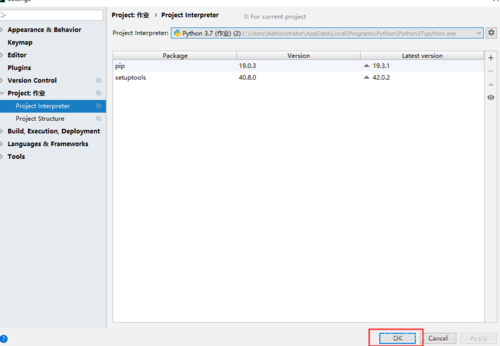
总结
本文介绍了在PyCharm中安装第三方包、使用第三方包以及添加下载的包为主题的方法。通过本文的介绍,相信读者可以掌握这些方法,提高开发效率和代码质量。
上面(领啦网)为您介绍的pycharm解释器怎么添加下载的包的详细介绍,您知道了吗?




